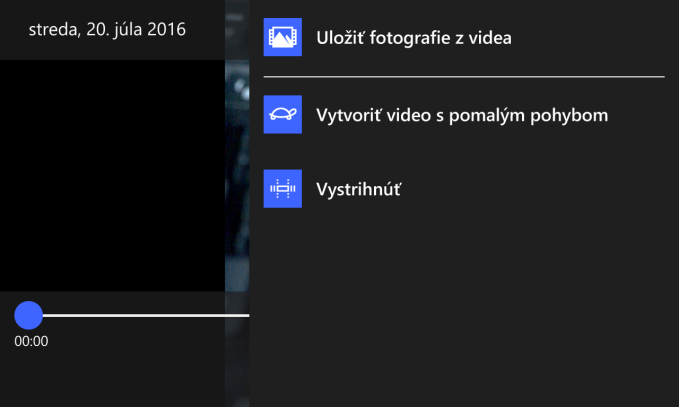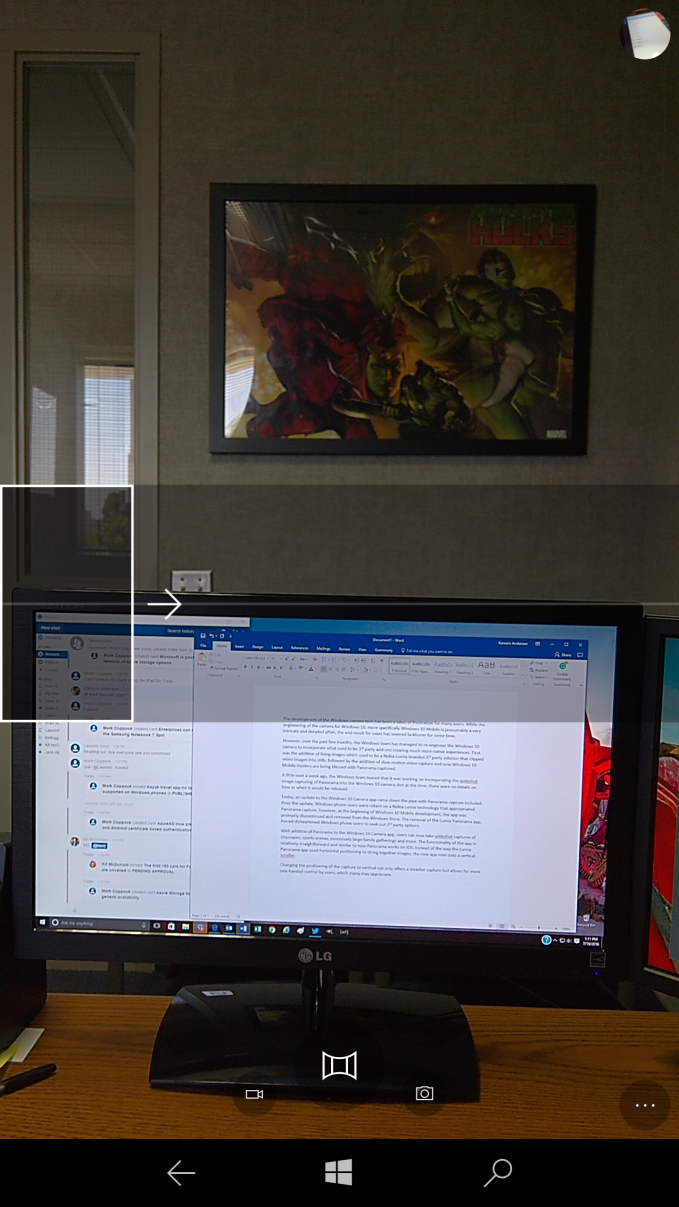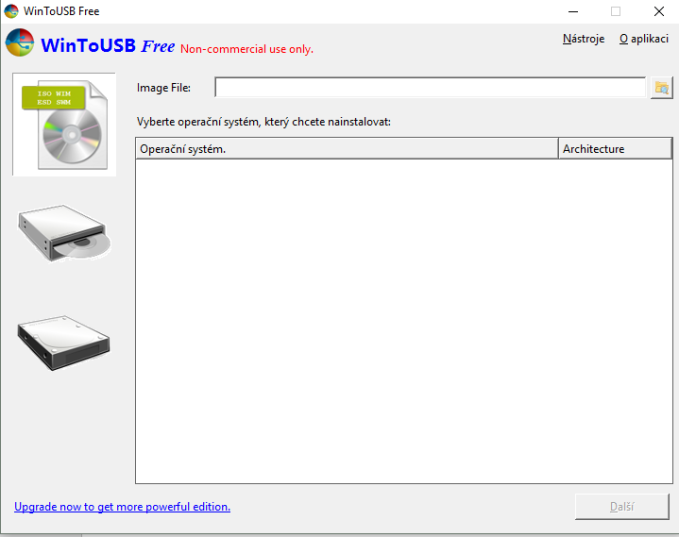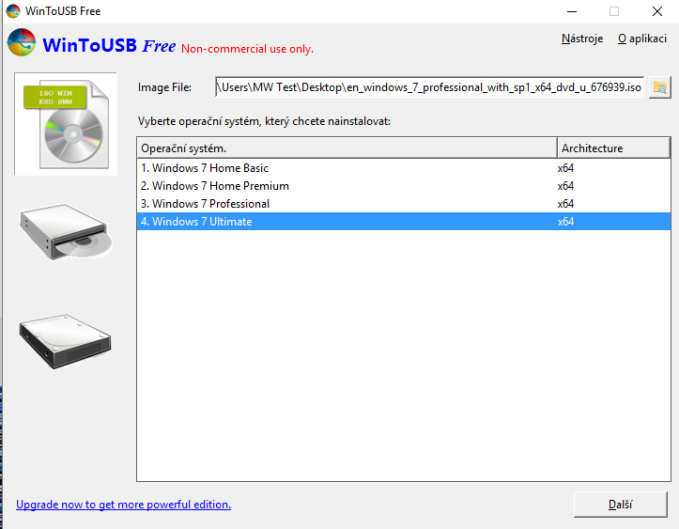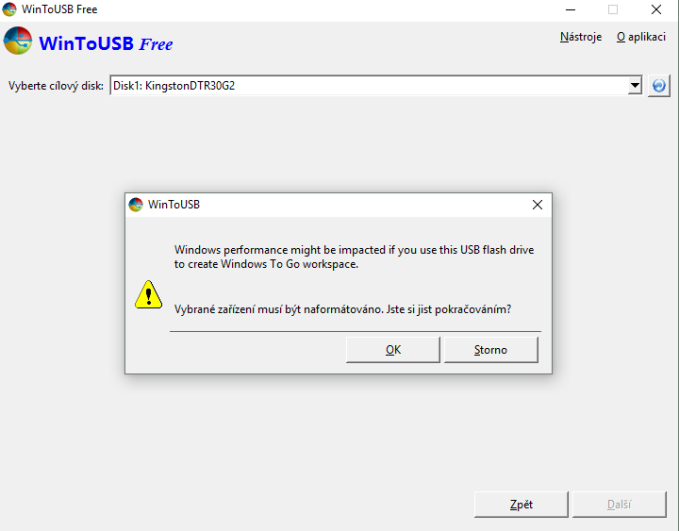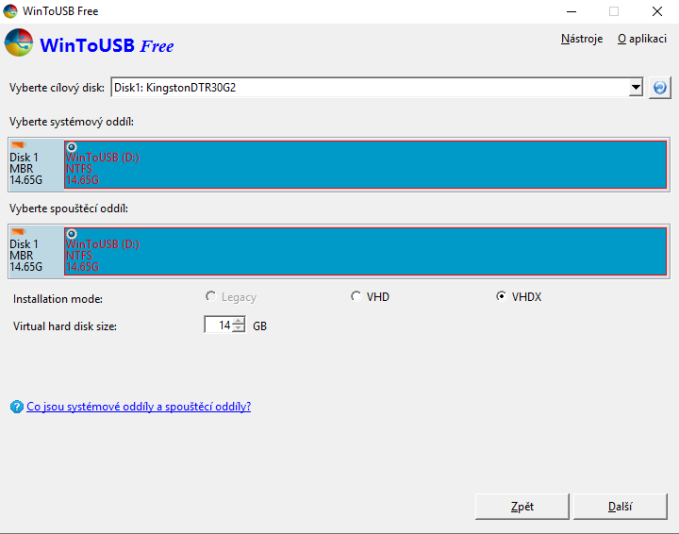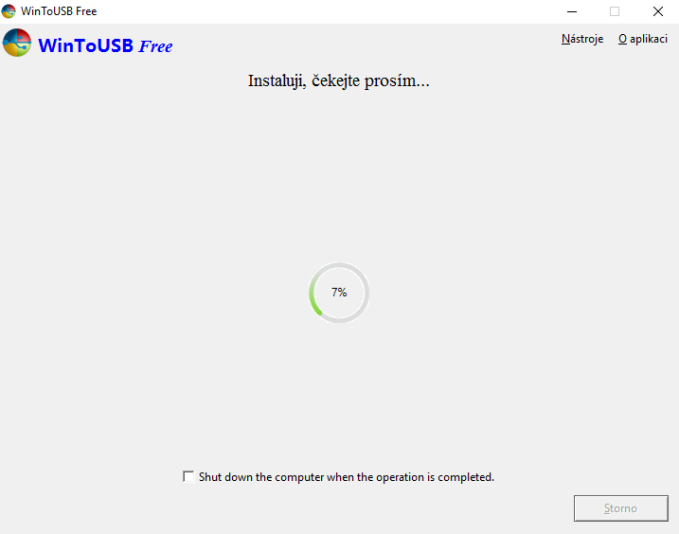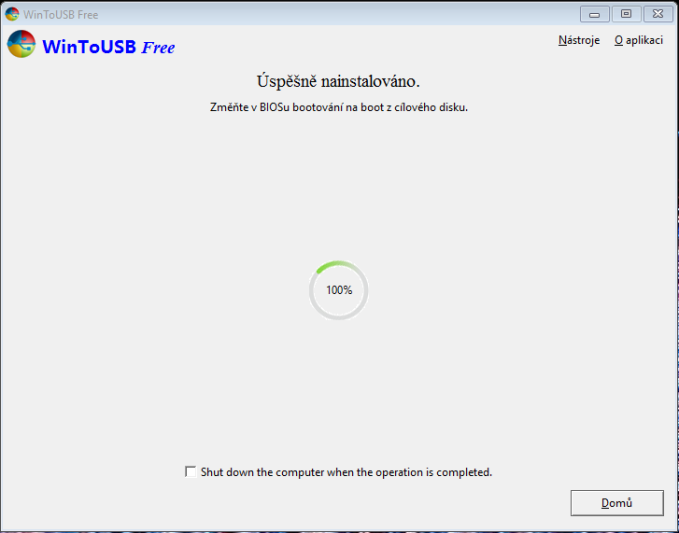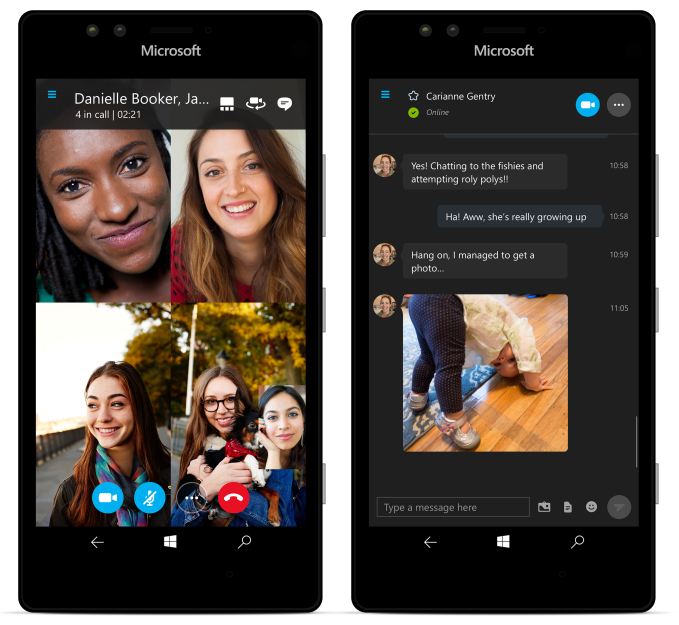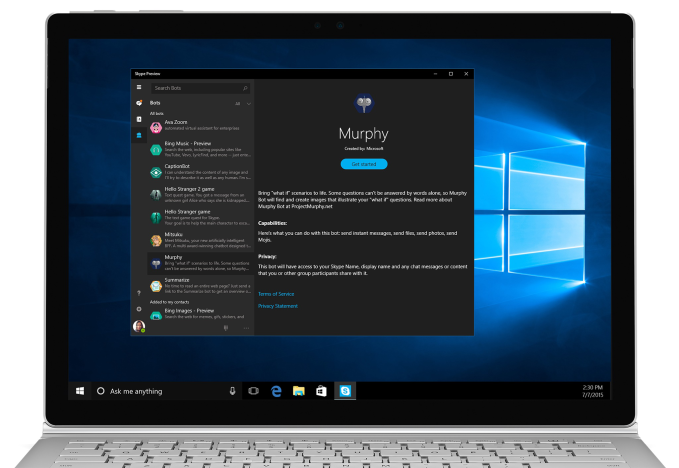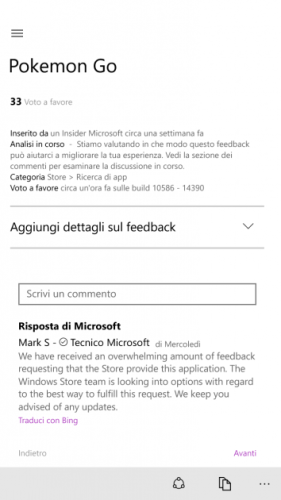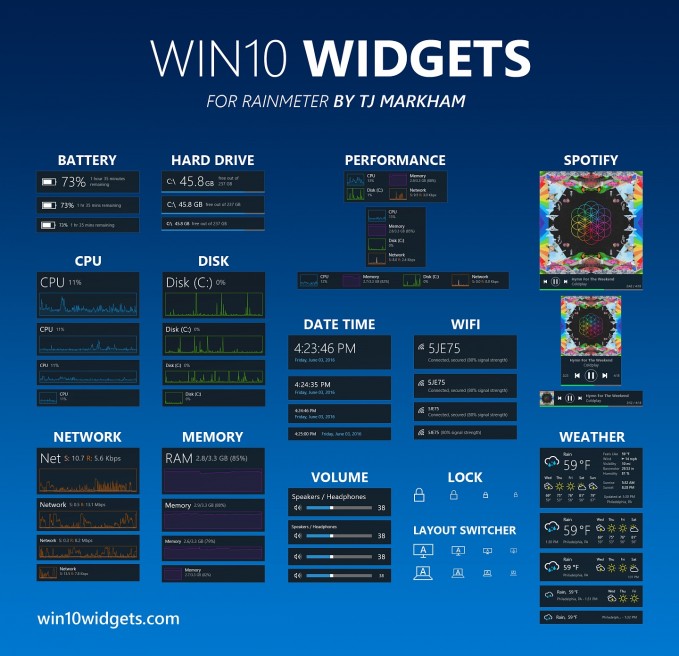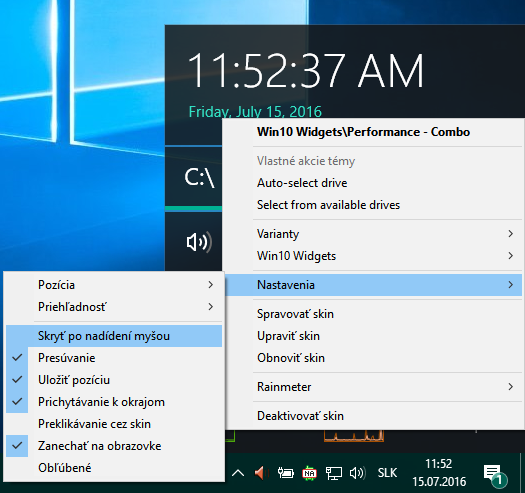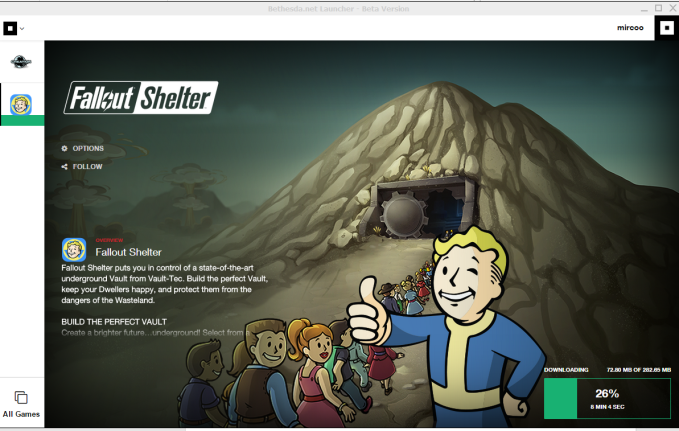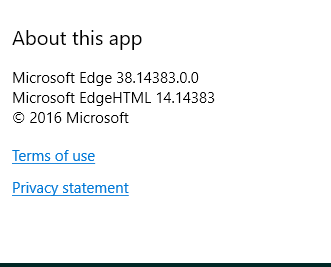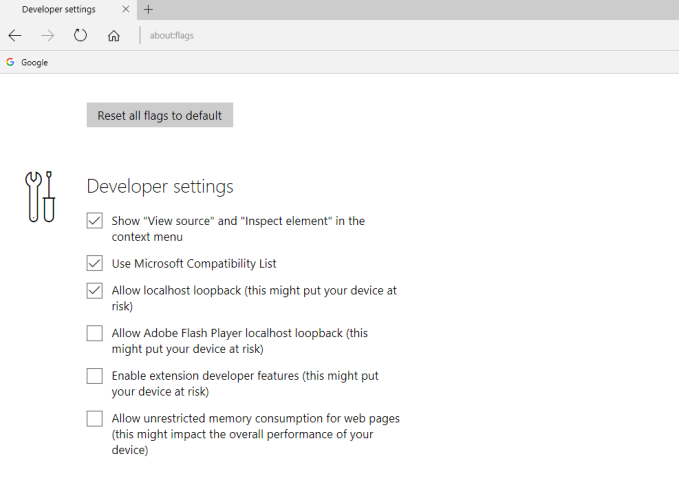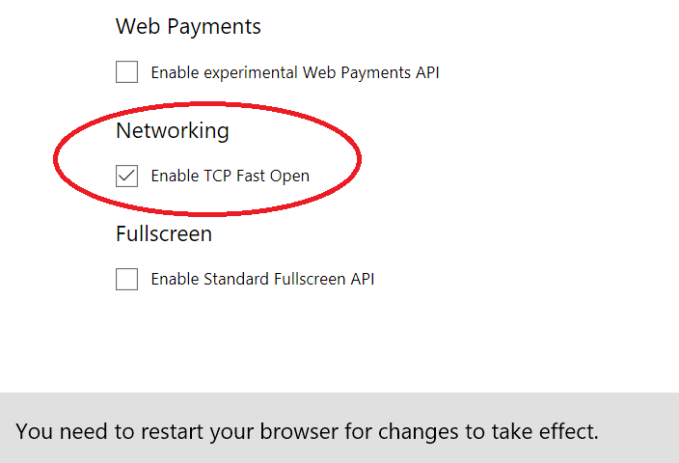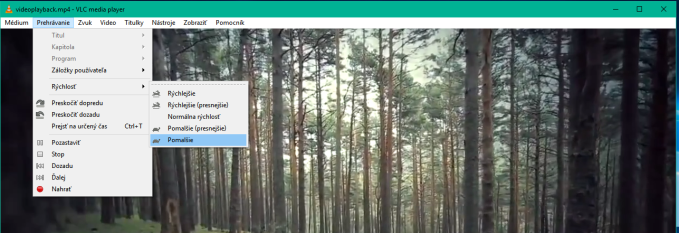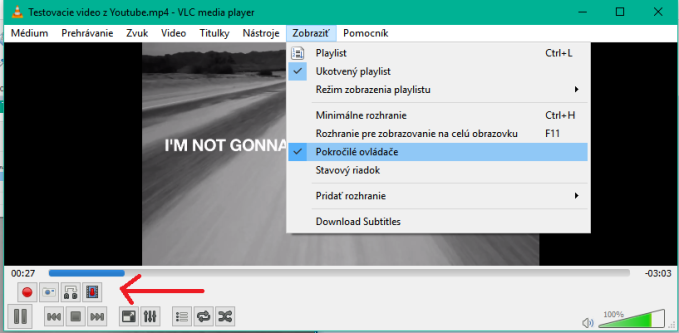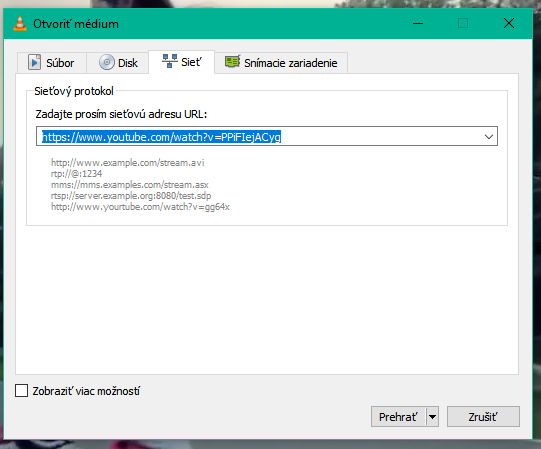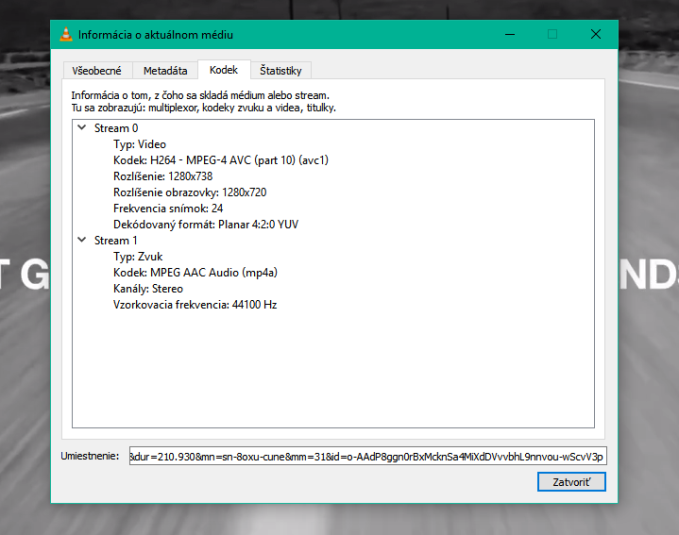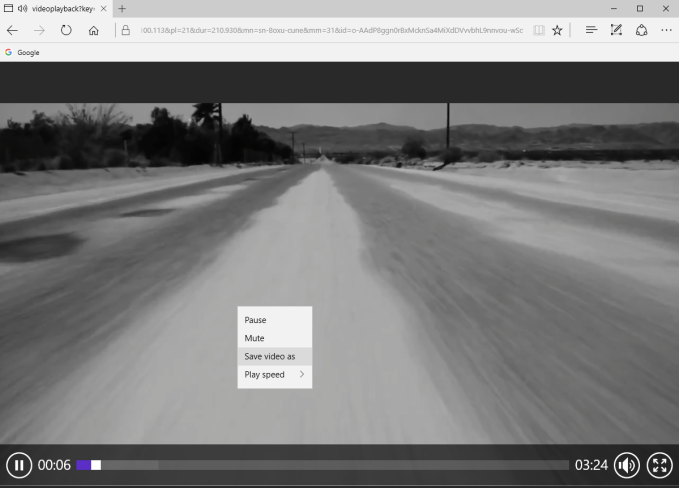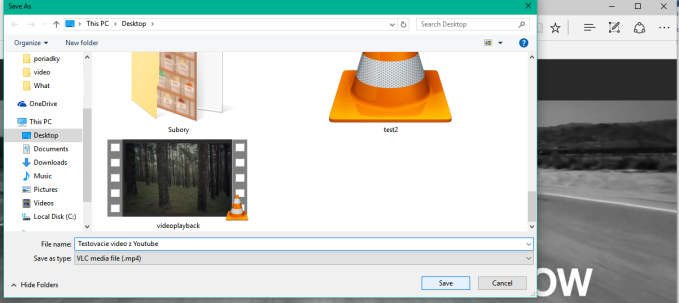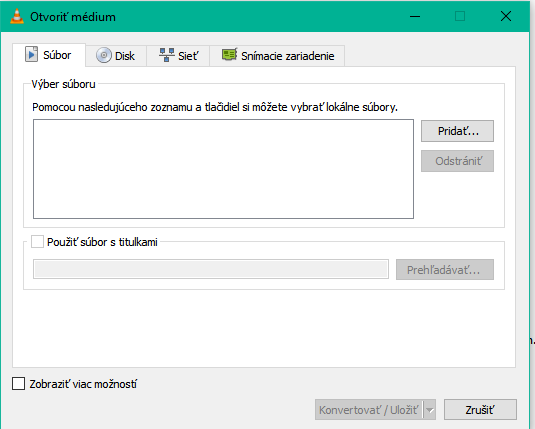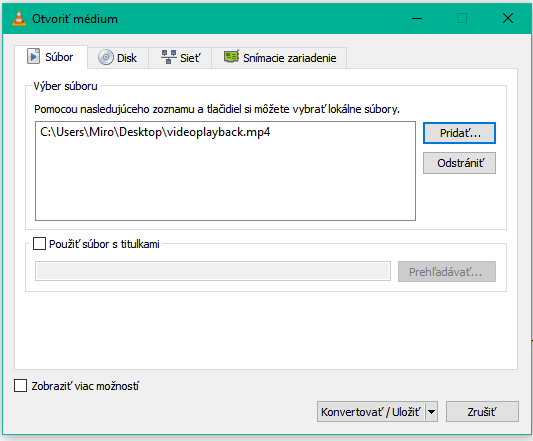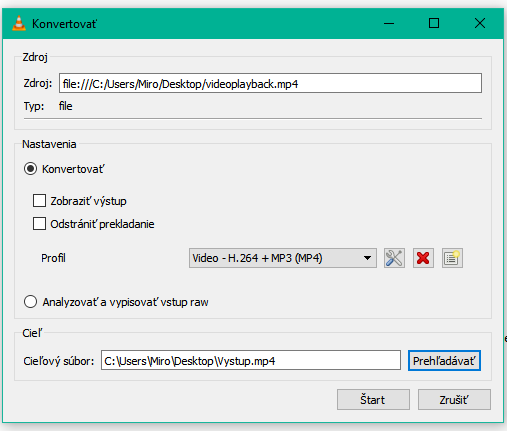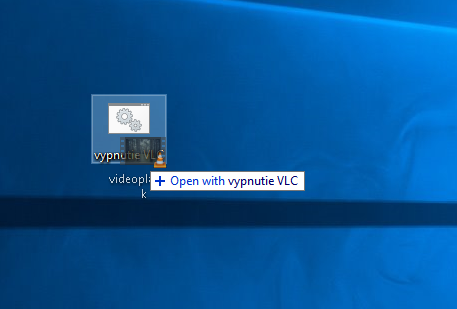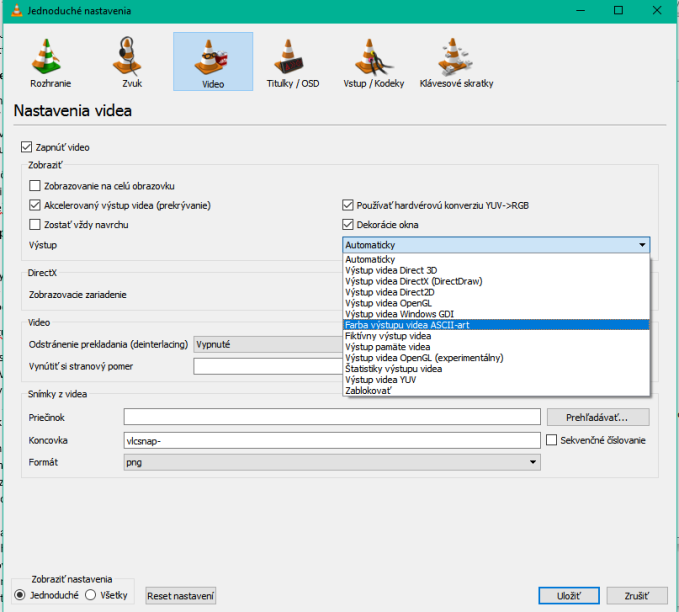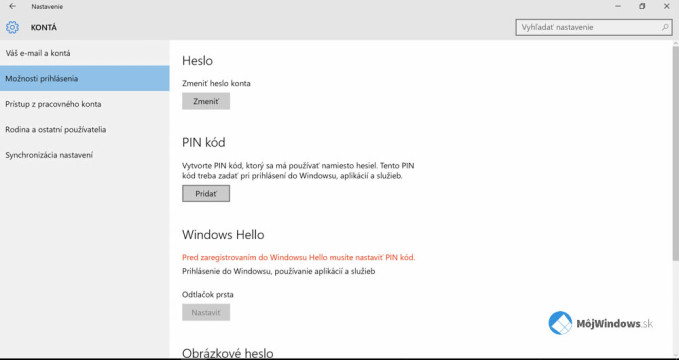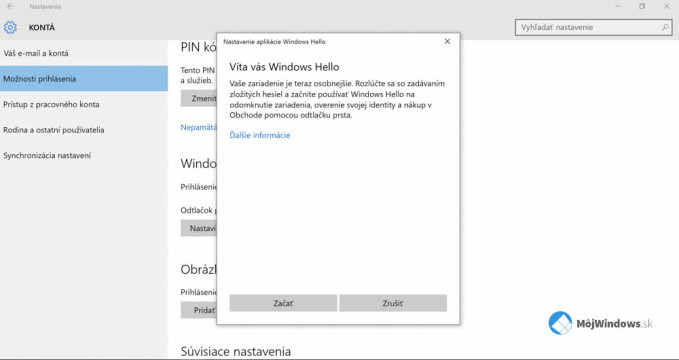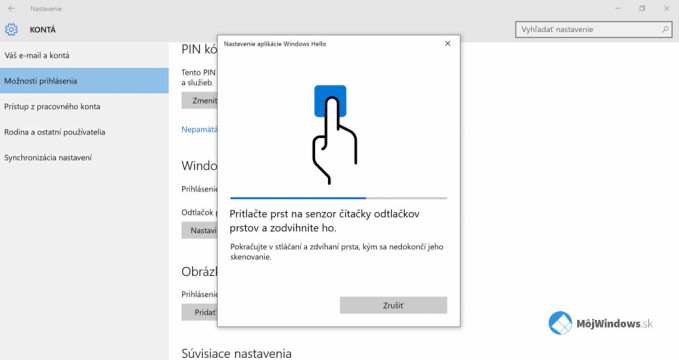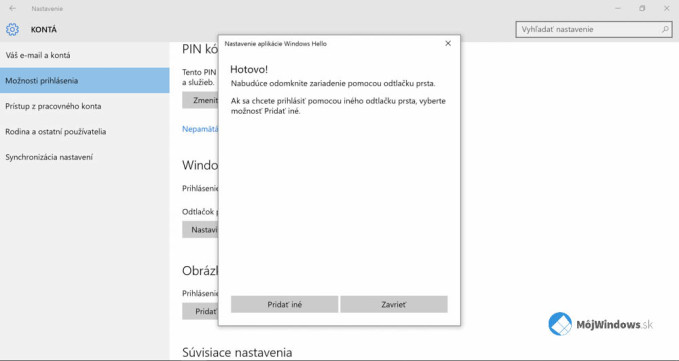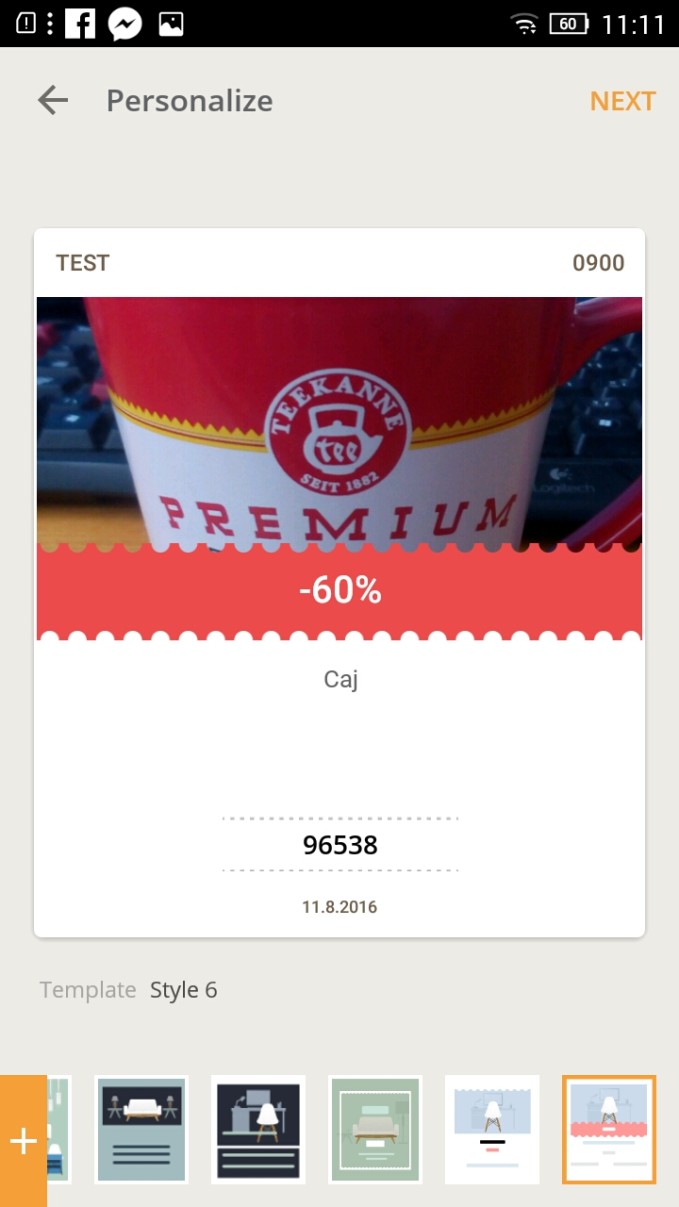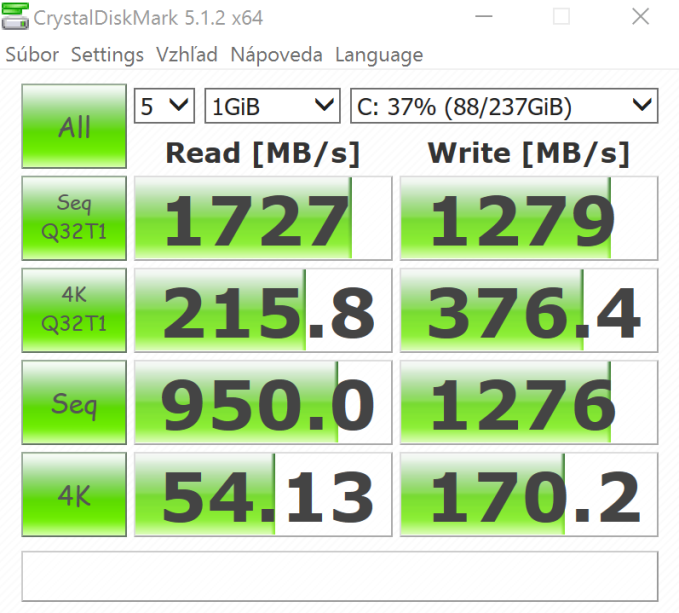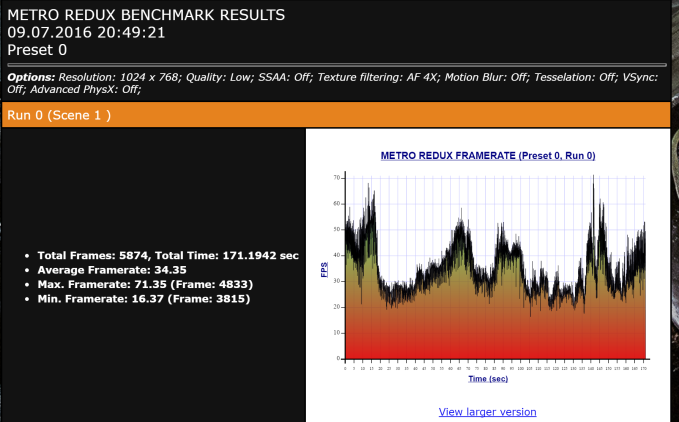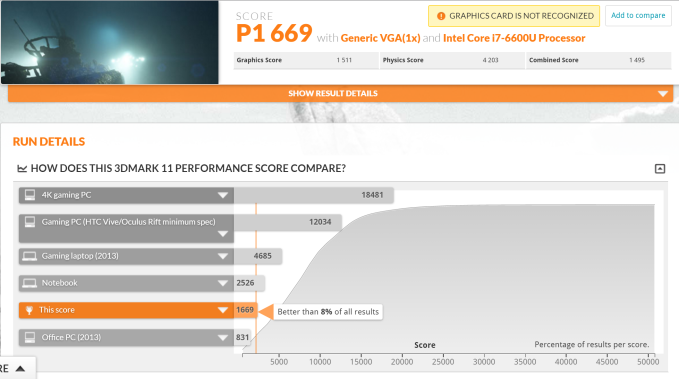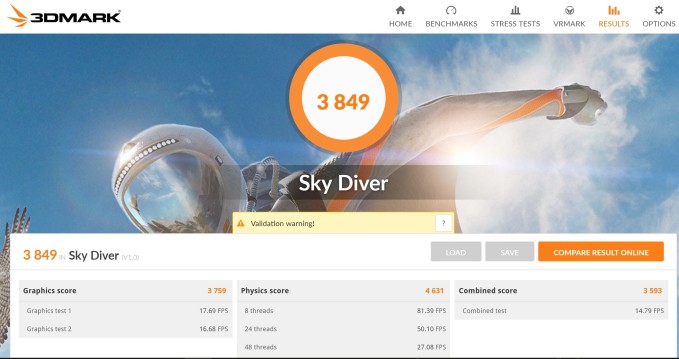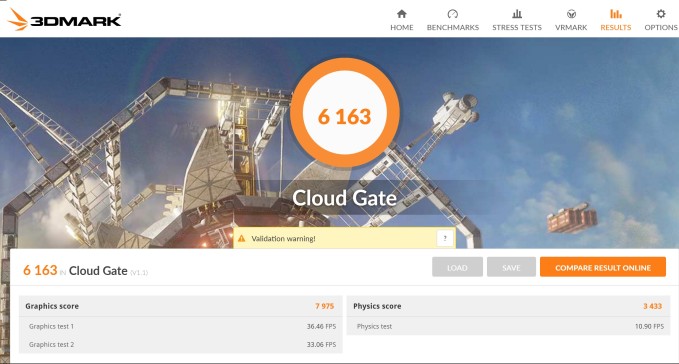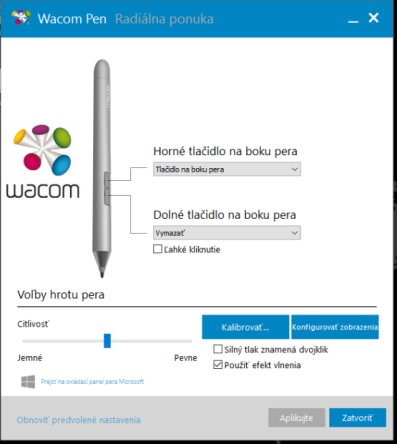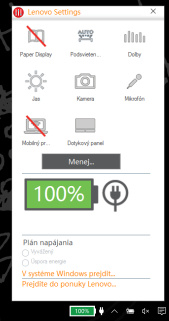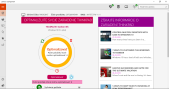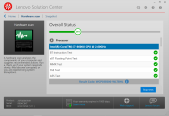Spoločnosť Lenovo tento rok uviedla štvrtú generáciu svojich zariadení ThinkPad X1, ktorou zaujala nejedno oko. Sľubuje kombináciu všetkého toho starého dobrého preklenutú s čerstvým dychom moderných technológií a hardvéru. Medzi týmito zariadeniami sa nachádza aj konvertibilná ThinkPad X1 Yoga s dotykovou obrazovkou, stylusom a ďalšími vychytávkami. Aj keď sa od nami už testovaného modelu X1 Carbon odlišuje prakticky len dotykovým ovládaním a tým, že sa dá používať v režime tabletu, či stojanu, boli sme na ňu poriadne zvedaví. Preto sme ju s radosťou prevetrali a prinášame vám recenziu.
Konštrukcia
Lenovo ThinkPad X1 Yoga vyniká svojim elegantným tenkým telom a kvalitným spracovaním. Konštrukcia je dostatočne pevná a nikde sa nič neprehýba. Zariadenie je pritom hrubé len 1,6 cm, široké 33,3 cm a na výšku má 22,9 cm. Na pravej strane je situovaná dvojica USB 3.0 portov, plnohodnotný HDMI port a kombinovaný 3,5mm jack. Navyše tu nájdeme aj tlačidlá pre ovládanie zvuku a zapínanie notebooku, ako aj bezpečnostný zámok Kensington. Tlačidlá sú spracované kvalitne a zapustené dostatočne na to, aby sa predišlo nechcenému stláčaniu počas prenášania napríklad v batohu.

Na ľavú stranu výrobca umiestnil jeden port USB 3.0, mini DisplayPort, špeciálny konektor OneLink+ a napájací konektor. Ten síce na prvý pohľad vyzerá ako ďalšie USB, je to však len zdanie a slúži výhradne na napájanie.

Nechýba ani čítačka pamäťových kariet microSD, ako aj nanoSIM. Tie nájdeme skryté na zadnej strane, čo značne znižuje prístupnosť. Pripojením nano-SIM karty sa drasticky zvyšuje mobilita na cestách, nakoľko môžeme používať mobilné dáta. Samozrejmosťou je Wi-Fi a Bluetooth štandardu 4.1. Bezdrôtovo je možné pripojiť aj dokovaciu stanicu ThinkPad WiGig Dock, ktorá ďalej rozširuje konektivitu tohto ultrabooku. Tá ale nie je súčasťou balenia a jej cena sa pohybuje na úrovni 330€.

Súčasťou balenia je ethernetový adaptér zapájaný do portu OneLink+. Ten príde vhod, pokiaľ k dispozícii nie je Wi-Fi. Samotný port sa kvôli rozmerom do tela tohto ultrabooku nevošiel. Pomerne nepríjemným prekvapením je absencia portu USB-C, ktorý sa v dnešnej dobe považuje už za štandard.

Ako materiál bola zvolená kombinácia plastu a uhlíkových vlákien s povrchovou úpravou príjemnou na dotyk. Vďaka použitým materiálom sa navyše používateľ nemusí obávať prílišného poškodenia, pokiaľ so zariadením nebude zaobchádzať v rukavičkách. Nové ThinkPady sú totiž testované podľa vojenských špecifikácií MIL-STD-810G a dokážu odolať aj menej priaznivým podmienkam. Napriek tomu váži ThinkPad X1 Yoga len skromných 1,32 kg. Príliš tak neťaží pri prenášaní na cestách. Dokonca aj počas práce na kolenách, čo je počas cestovania častá situácia, je skôr citeľný tlak rúk, ako samotného zariadenia.

Obrazovka
Testovaný model bol vybavený dotykovou obrazovkou s uhlopriečkou 14-palcov a rozlíšením 2560 x 1440 bodov. Nakoľko ide o zariadenie typu Yoga, nie je prekvapením, že obrazovka sa dá preklopiť v 360-stupňovom uhle. Približne už pri otvorení v polovičnom rozsahu systém prechádza do režimu tabletu. Pánty držia obrazovku pevne a pri manipulácii so zariadením sa tak nehýbe. Spodnú stranu obrazovky lemuje širší rámik so zabudovaným tlačidlom pre otvorenie ponuky Štart.

Čo sa týka kvality zobrazovania, obrazovka je na tom pomerne dobre. Vytknúť by sa jej dal asi len slabší kontrast a rozhodne by jej neuškodil ani vyšší jas. Použitie technológie IPS sa podpísalo na širokých pozorovacích uhloch a napriek nižšej úrovni jasu je obrazovka dobre čitateľná, pokiaľ na ňu teda nesvieti slnko.

Výkon
Na testovanie nám bol zaslaný model vybavený procesorom Intel Core i7-6600U s taktom 2.6 Ghz a technológiou vPro, 8 GB operačnej pamäte a NVMe M.2 SSD diskom s kapacitou 256 GB. O grafický výkon sa stará integrovaná grafická karta Intel HD Graphics 520. Zakúpiť je možné aj model s identickým procesorom, ale 16 GB operačnej pamäte a diskom vyššej kapacity až do 1 TB. Rovnako tak sú na trhu menej výkonné modely s procesormi Intel Core i7 6500U a i5 6300U.
Už pri prvom pohľade na špecifikácie je jasné, že v grafických aplikáciách nepôjde o žiadneho trhača asfaltu. Pri pracovných úkonoch, kde je táto Yoga doma, svoju prácu odvádza bez najmenšieho zaváhania. Počas bežnej práce sa ani príliš nezahrieva, a tak je prevádzka veľmi tichá. Pokiaľ ale začneme pracovať s náročnejšími aplikáciami, teplota aj hluk poznateľne stúpajú.
Veľkým pomocníkom pri práci je SSD disk, ktorý sa radí medzi tie najrýchlejšie, ktoré momentálne nájdeme v notebookoch. Či už ide o spustenie operačného systému, alebo čítanie, či kopírovanie dát, všetko je otázkou niekoľkých sekúnd.
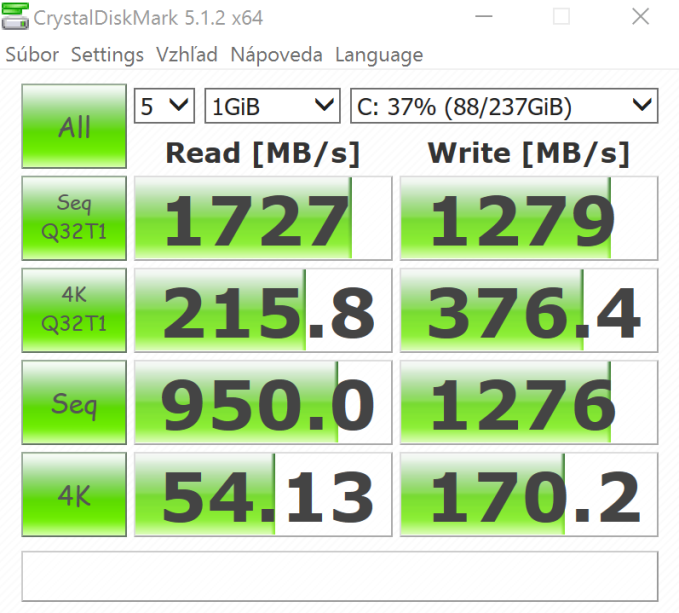
Pre testovanie výkonu sme zvolili klasickú sadu benchmarkových aplikácii a napriek tomu, že nejde o zariadenie primárne určené na hry, pridali sme aj Bioshock Infinite a Metro Last Light. Moderné hry si kvôli absencii dedikovanej grafickej karty nezahráte, no niektoré staršie a menej náročné hry počas obednej prestávky pri nízkych detailoch nebudú problémom.
Cinebench 15 – OpenGL 42.73fps, CPU 298b, CPU (Single Core) 139b
Bioshock Infinite 1366 x 768, Low – 40,43 fps priemerne
Metro Last Light 1024 x 768, Low – 34.35 fps priemerne
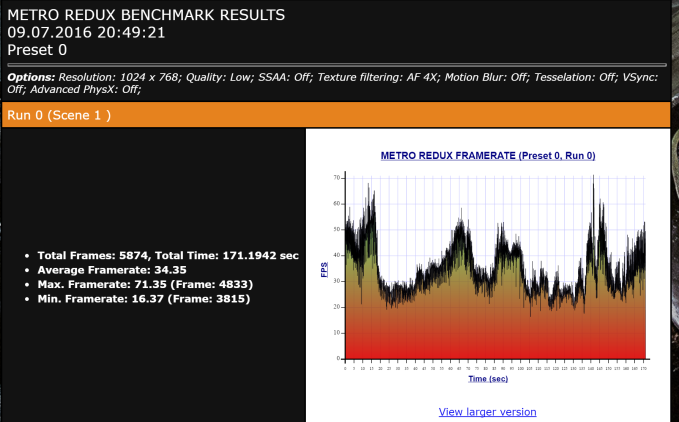
3D Mark 11 – 1669 bodov
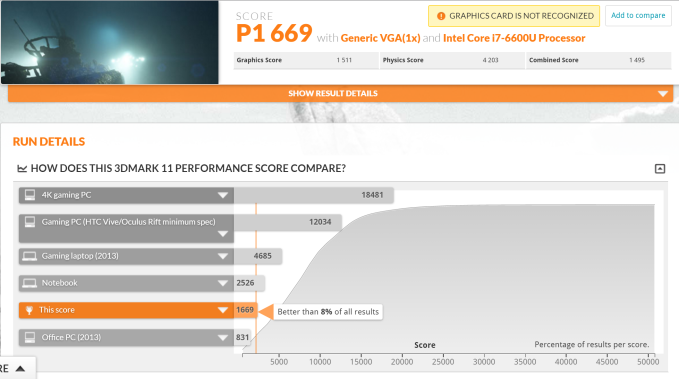
3D Mark – Sky Diver – 3849 bodov
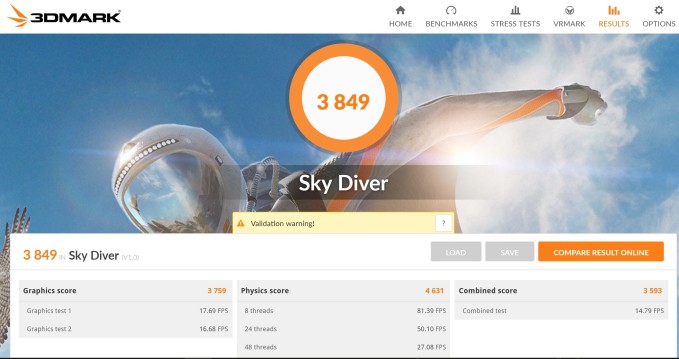
3D Mark – Cloud Gate – 6163 bodov
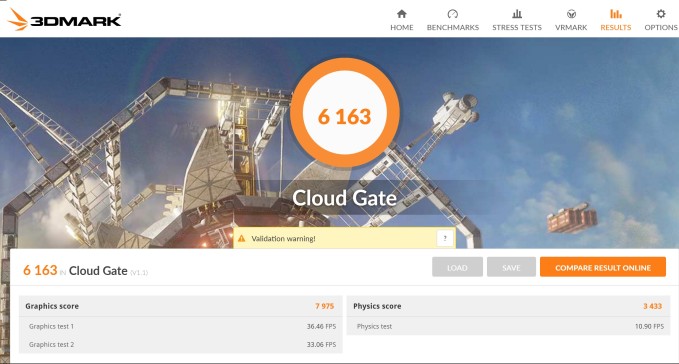
ThinkPad Pen Pro
Dock pre dotykový stylus je umiestnený priamo v tele zariadenia. Majiteľovi tak odpadajú starosti o to, že by ho ľahko stratil. Akonáhle ho nechce používať, jednoducho ho vloží naspäť do docku, kde pevne drží.

Stylus obsahuje zabudovanú batériu, ktorá sa nabíja cez spomínaný dock. Podľa informácií od výrobcu má už 15 sekúnd nabíjania postačovať na 100 minút práce. Stylus predstavuje vynikajúcu pomôcku pri písaní poznámok alebo vyznačovaní informácií. S príchodom aktualizácie Anniversarry Update pre Windows 10 sa navyše dramaticky zvýši jeho praktickosť. Práca s ním je prirodzená s vynikajúcou odozvou.

Windows 10 je optimalizovaný pre dotykové používanie a tak je stylus už teraz vysoko použiteľný. Pracovať s ním je možné napríklad v prehliadači Microsoft Edge, Malovaní, alebo dokonca kancelárskych aplikáciách Office. Lenovo navyše priamo do systému predinštalovalo svoju aplikáciu WRITEit, ktorá tieto možnosti značne rozširuje na takmer každú z aplikácií. Napriek viacerým pokusom sa nám ju ale nepodarilo aktualizovať a doplniť tak o podporu iného jazyka, než angličtiny.

V systéme je predinštalovaná aj aplikácia Wacom Pen. Tá slúži na kalibráciu a nastavenie tohto stylusu. Pomocou nej je možné dvojici tlačidiel na boku pera priradiť požadovanú funkcionalitu.
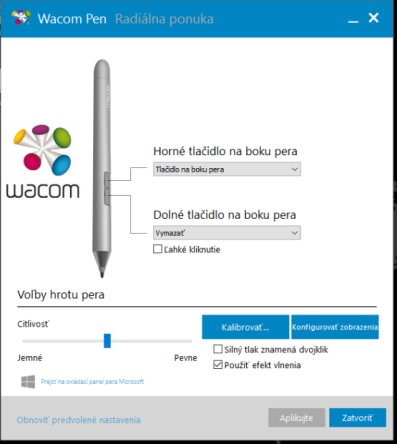
Klávesnica
Rozloženie kláves je pomerne štandardné s jednou nepríjemnou výnimkou. Kláves Fn je umiestnený na samom okraji ľavej strany a Ctrl je po jeho pravici. Pri používaní jediného zariadenia to nemusí byť problém, nám to ale počas testovania dosť vadilo. Preto sme veľmi ocenili možnosť v BIOSe vymeniť funkcionalitu týchto dvoch klávesov. Klávesnica má výborné prevedenie a pracuje sa s ňou príjemne aj pri písaní dlhých textov. V najvyššom rade sú umiestnené klávesy F1 až F12, pomocou ktorých je možné ovládať rôzne funkcie ako vypnutie zvuku, úprava jasu, otvorenie nastavení a podobne. Prepínanie medzi klasickým rozložením F1 až F12 a spomínanými funkciami prebieha pomocou klávesovej skratky Fn + Esc. Rovnako tak je možné nastaviť napevno rozloženie F1 až F12 ako primárne priamo cez BIOS.

Podsvietenie klávesnice je možné regulovať pomocou klávesovej skratky Fn + Space, prípadne pomocou aplikácie Lenovo Settings. K dispozícii sú štyri nastavenia. Automatický režim, vypnuté podsvietenie, nízka a vysoká úroveň podsvietenia. Pri prechode do režimu tabletu sa klávesnica automaticky zasúva. Nejde však o žiadnu novinku. Lenovo toto praktické riešenie používa vo svojich konvertibilných zariadeniach už dlhšiu dobu.

Predchádza sa tak nechcenému stláčaniu, prípadne zbytočnému opotrebovaniu kláves pokiaľ Yogu používame ako tablet. Klávesnica ja navyše odolná voči poliatiu. Ako to už býva v prípade zariadení rodiny ThinkPad, nájdeme tu kombináciu vstupných zariadení touchpad a trackpad doplnený o tri tlačidlá. V obidvoch prípadoch kvalitného spracovania a bezproblémých reakcií.
Batéria
ThinkPad X1 Yoga obsahuje integrovanú batériu s kapacitou 52 Wh. Pri streamovaní videí cez Wi-Fi vydržala notebookom napájať 5 hodiny a 42 minút. Pri kancelárskej práci sa výdrž pohybovala v priemere na 7 hodinách. Pokiaľ sme však začali používať náročnejšie aplikácie, výdrž sa znížila takmer na polovicu. Pri použití niektorých kompromisov ako zníženie úrovne jasu, vypnutie podsvietenia klávesnice a obmedzenie používania Wi-Fi, batéria zvládne vydržať aj celý pracovný deň. Napriek tomu, že Lenovo uvádza výdrž batérie na 11 hodín, k tomuto číslu sa nám počas testovania nepodarilo priblížiť. Výdrž však považujeme vzhľadom na primárne určenie zariadenia za viac ako dostatočnú.
Nabitie batérie prebieha pomerne svižne, na polovicu jej kapacity sa dostaneme približne za 30 minút. Z nuly do plna to potrvá okolo hodiny a 20-tich minút. Pokiaľ počas nabíjania na notebooku budete pracovať, doba sa samozrejme predĺži.
Čítačka odtlačkov prstov
Konvertibilná X1 Yoga je primárne určená pre používanie v podnikovom prostredí, a preto sa myslelo aj na potrebu zabezpečenia dát. Na pravej strane pod šípkami je umiestnená čítačka odtlačkov prstov s diódou, ktorá signalizuje jej aktivitu. Nastavenie prihlasovania pomocou odtlačku prsta je jednoduché a nevyžaduje špeciálny softvér. Všetko potrebné obstará zabudovaná systémová funkcia Windows Hello. Počas testovania čítačka fungovala bez najmenších problémov, či zaváhania pri prihlasovaní. To je otázkou sekundy až dvoch, stačí priložiť prst a systém sa odomkne.

Zvuk a webkamera
Zvuková reprodukcia je dostatočne hlasná, no celková kvalita nie je zďaleka taká dobrá, ako by sme očakávali. Technológia Dolby Audio síce situáciu mierne zlepšuje, napriek tomu sa po zvukovej stránke pri prehrávaní hudby pohybujeme medzi priemerom. Webkamera disponuje len HD rozlíšením, čo síce na bežné účely video konferencií plne postačuje, no človek by vzhľadom na cenovú kategóriu zariadenia očakával niečo viac.

Operačný systém a predinštalované aplikácie
Ako je už zvykom pri nových zariadeniach, operačným systémom je najnovší Windows 10. V tomto prípade dokonca vo verzii Pro. Čo sa týka predinštalovaných aplikácií, okrem dvojice WRITEit a Wacom Pen a kancelárskeho balíka Office v systéme nájdeme aj trio ďalších pomocníkov: Lenovo Companion, Lenovo Settings a Lenovo Solution Centre. Pomocou týchto aplikácií je možné diagnostikovať problém s hardvérovou výbavou, optimalizovať systém a vyhľadávať aktualizácie. Lenovo Settings na jednom mieste združuje všetky potrebné nastavenia výbavy zariadenia. Ovládať je tu možné úroveň jasu, podsvietenie klávesnice, kameru, mikrofón a podobne. Okrem toho poskytuje aj prehľad stavu batérie. Všetky predinštalované aplikácie sú užitočné a na rozdiel od ostatných výrobcov sa Lenovo neuchýlilo k inštalácii zbytočností.
Hodnotenie
ThinkPad X1 Yoga so svojím výkonom, elegantným a odolným prevedením, skvelou klávesnicou a kvalitnou obrazovkou patrí medzi tie najlepšie pracovné konvertibilné notebooky. Aj vďaka rozmerom a váhe predstavuje skvelého spoločníka pre každodenné pracovné nasadenie bez toho, aby sa človek musel obávať poškodenia pri neopatrnejšom zaobchádzaní a prenášaní. Rovnako si príliš nemusí robiť hlavu z výdrže batérie, ktorá už pri malých kompromisoch prežije celý pracovný deň.
Najväčším nedostatkom je bezpochyby vysoká cena, ktorá začína na 2000€. Za najvyššiu konfiguráciu si pritom priplatíte ešte ďalšiu tisícku, a to je už poriadny balík. Určená je však primárne pre biznis prostredie, kde to nemusí predstavovať až takú veľkú prekážku. Práve tu príde vhod aj zabudované dotykové pero, kvalitná čítačka odtlačkov prstov a procesor s technológiou vPro.
Okrem ceny pokrivkáva aj v oblasti zvukovej reprodukcie a konektorovej výbavy, kde veľmi zamrzí chýbajúci port USB-C. Ide len o malé nedostatky, a tak si tento model zaslúži svoje miesto na výslní nielen medzi najlepšími pracovnými notebookmi, ale aj v celej sérii ThinkPad.